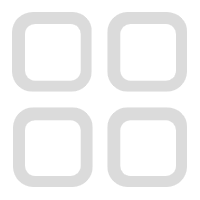撰文/ 欧特克(中国)软件研发有限公司 高明伟 刘静宜
Inventor的设计检查模块(DesignChecker)可根据预设的检查规则,在零件、装配和工程图设计过程中或设计完成后, 提供适时的检查结果反馈,并在结果中显示什么规则被破坏了及其原因。它可确保设计结果符合公司的标准和最佳的设计生产实践,提供更好的设计数据给下游用户。Design Checker工具可进行零件的设计标准及可制造性分析、装配分析、工程图标准及文档属性等校核。
利用强大的iLogic支持,用户可创建基于具体需求的任意检查。本文在最后通过一个具体的实例,介绍了如何使用Design Checker模块并应用检查结果来修正不符合标准的设计。
产品设计过程中,企业一般都有一套严格的设计标准和规范。因为人为的因素,设计中可能存在背离这些标准的错误。设计错误越早被发现,纠正错误的代价就越小也越容易。如何尽早地发现设计中的这些错误,避免错误往下游工序延伸,这对公司来说至关重要。
Inventor Design Checker 让设计者拥有能力在错误发生的时候就发现它们,有效地降低工程设计制造周期。它可根据预设的各种检查标准,在零件、装配和工程图设计中或设计完成后,提供适时的检查结果反馈,并在详细的结果中显示出什么规则被破坏了及其原因,帮助设计者快速的修正不符合标准的设计。
本文介绍Inventor Design Checker模块的功能并辅以实例分析,帮助用户更多地了解它的一般使用流程及规则。目前,Autodesk 的速博用户可从Autodesk 的官方应用网站上下载Design Checker(Design Checker)插件(http://tinyurl.com/nz66f5t),安装后即可使用。目前该模块还未提供中文版本,因此在本文中包含的图片和命令均以英文版为准。
一、Design Checker 概述
Inventor Design Checker 是根据公司标准预设一些检查项,这些检查项是通过事前配置来实现的。它的基本原理是通过比较模型里面的特征或数据与预设的检查标准值来判定特征是否符合要求,并使用通过(Passed)和失败(Failed)来表示检查结果。
通过表示模型特征或数据满足设定的检查标准,而失败表示模型特征或数据不满足设定的检查标准。
Design Checker 支持对Inventor零件、装配、工程图及文档属性进行校核。它也支持使用iLogic 语句来扩展标准,用户可以基于实际需求使用iLogic 来实现复杂的标准判定。
二、配置检查项
配置检查项是Design Checker的最重要的前提和基础。任何检查都是基于预设的规则,这些规则可以来源于公司的设计标准或生产实践。用户可以定义各种规则,这些规则都将存储在一个XML 文件中。通过配置检查项(Configure Profiles)命令可以设置不同的检查项,如图1 所示。
Design Checker 支持对零件、部件和工程图的检查,具体检查的内容可以通过用户的选择(配置)或自定义功能扩展来实现。

1. 零件检查项
(1)零件建模特征检查项。
零件检查项的重点是对建模过程中的特征,检查项包含以下的特征项(图2)。

◎抑制的特征(Suppressed Features)。
◎销毁的特征(Buried Features)。
◎模型终止点后的特征(Features after End of Part)。
◎自适应的特征(Adaptive Features)。
◎自适应的草图(Adaptive Sketches)。
◎空的草图(Empty Sketches)。
◎未用的草图(Unused Sketches)。
◎非孔特征创建的孔(Holes not Hole Features)。
◎非全约束的草图(Under Constrained Sketches)。
勾选这些检查项将会在运行时,检查模型是否含有这样的特征,并显示在检查结果中。
(2)零件加工检查项。
零件的可制造性是同样非常重要,目前它包含的检查项有( 图3)。
◎最小孔直径(Minimum Hole Diameter)。
◎孔尺寸增量(Hole Size Increments)。
◎孔最大尺寸(Maximum Hole Diameter)。
◎例外的孔尺寸(Additional Hole Diameters)。
◎ 最大的孔深/ 直径的比(Maximum Depth:Diameter Ratio)。
◎直径单位(Diameter Units)。
◎不垂直的孔(Non-Perpendicular Hole Entry)。
◎难加工的孔(Inaccessible Holes)。
◎平底孔(Flat Bottom Holes)。
勾选需要的检查项并输入合适的参数,即可配置加工检查项。
2. 工程图检查项
工程图的检查项主要包含以下选项(图4)。


◎空白页面(Empty Sheets)。
◎抑制的更新(Dwg Updates Suppressed)。
◎抑制的视图(Suppressed Views)。
◎重叠的视图(Overlapping Views)。
◎标题栏空缺(Title Block Fields)。
◎最大页面数(Max # of Sheets)。
◎强制修改的尺寸(Overridden Value)。
◎隐藏的尺寸(Hidden Values)。
◎未附着的尺寸(Unattached Dimensions)。
◎标准箭头(Std. Arrowhead(s))。
3. 装配检查项
装配检查项相对较少,它主要是涵盖它所包含的子部件检查与否,它包含的内容有以下选项(图5)。
◎零件需要检查(Require Checks on Parts)。
◎检查时间和保存时间做比较(Compare CheckTime vs File Save Time):如果零件检查过,检查的有效性。

◎零件中含有失败的检查(DetectParts with Failed Checks)。
◎ 零件中含有认可的失败检查(Detect Parts with AcknowledgedFails)。
◎ 坏掉的装配约束(DetectBroken Assembly Constraints)。
4. 属性检查项
对于设计文件,除了几何信息准确之外,一般企业都会要求文件的信息填写完整。比如: 零件代号、库存代号和设计人员等。
Design Checker 可以选择是否需要检查文档的属性信息,而需要检查的内容,除了文档的默认属性信息外,用户也可以选择自定义属性项,如图6和图7 所示。

5. 共有检查项及分组管理
对于零件、工程图和部件检查,都有自定义检查项和检查项分组管理。(1)自定义检查项。
Inventor iLogic 为用户提供了自定义功能的能力,Design Checker 可以调用iLogic 的规则,从而实现对自定义能力的支持和功能的扩展。
如图8 和图9 所示, 代码实现了对草图是否全约束的检查,该代码只需要保存为TXT 文档,在DesignChecker 中可以直接调用。

(2)检查项分组。
检查项分组是为了便于用户对检查结果进行评估,通过分组的方式将重要的检查项组织起来,将其包含内容项的分析结果直接用指示器的方式显示出来,指示器的颜色和图标可以由用户设定。因此,结果一目了然,如图10 所示。

6. 配置文件及选项
Design Checker 的检查项被分类管理在零件、工程图、装配和属性下。
用户可以按照需要建立针对不同设计的检查文件,检查文件的配置情况是以XML 文件的方式存在,方便创建和管理,如图11 所示。
可通过选项(Options)命令来指定当前的XML 文件,如图12 所示。注意需要关闭当前打开的所有文档后才能启动选项命令来指定XML 文件。

三、运行检查和结果显示
1. 运行检查
运行检查可以分为实时检查和单次检查。点击主菜单里的执行命令(Execute)或在结果面板中点击重新运行(Re-Run)可执行单次检查,如图13 所示。

2. 检查结果显示
运行检查后,检查结果将会显示在单独的浏览树中。所有通过的检查将会用绿色显示,而所有失败的检查会用红色显示,如图14 所示。
3. 检查结果报告
运行检查后,可通过主菜单中的报告(Report)命令生成检查结果报告。报告可被直接打印,也可保存为Excel、PDF 和Word 等格式。
四、案例分析
接下来笔者就以一个实际的模型来运用 Design Checker。这是音箱的塑料前盖,模型中包含较多的圆角及连接安装孔等。在模型设计完成后,运用 Design Checker 来查看这个模型是不是符合设计规范和后续的加工制造要求。

1. 配置检查项
如前面的介绍,首先配置好需要的检查项,最后把模型检查项设为默认检查项,如图15 所示。

2. 运行检查和结果显示
打开模型零件, 切换到DesignChecker 命令面板和对应的检查结果浏览树,从主菜单中点击执行检查或在结果面板中按下实时检查按钮。
检查结果就会显示在结果浏览树中,同时两个圆形的分组指示盘会在图形区显示出失败的数量,红色表示失败的检查,可见加工分组下有1 个失败的检查,建模分组下有19 个失败的检查。展开结果浏览树节点可观察详细的检查结果,如图16 所示。
3. 核对结果并更正设计
从结果浏览数中可以看到失败(Failed)节点下面有一些红色的检查项,这些就是模型中与预设的检查项有冲突的地方。

在该例中,孔1(Hole1)被设计为平底孔,从可加工性的角度分析,参照该孔的孔径,它要么是通孔,要么是盲孔带钻头锥角,平底孔的设计从可加工性和成本的角度都是不合理的。
在分析结果中,将其对应的特征会在图形区高亮显示,用户可以非常方便地查看有问题的设计,如图17 所示。

选择这个特征,从右键菜单中选择编辑,可直接编辑这个孔特征参数的,如把平底孔改为钻孔,编辑完成后模型会自动更新, Design Checker会刷新检查结果,然后会把这个孔特征从失败节点转到通过节点下。其它检查失败的特征也可进行类似处理,直到所有的失败特征都修改完成后将会把失败节点移除,模型检查通过。
五、结语
Inventor 的 Design Checker 功能能根据预设的检查规则,在零件设计过程中,提供适时的检查结果反馈,保证设计结果符合公司设计规范和后续加工要求。用户可以根据实际需求灵活定制,利用这些规则来提高设计效率和减少设计错误,有效地降低工程设计制造周期。